- Base de conocimientos
- Automatización
- Workflows
- Uso de conjuntos de datos en desencadenantes de inscripciones en workflows
Nota: Este contenido se tradujo a través de un software y es posible que no haya sido revisado. La versión en inglés se considera, por tanto, la versión oficial y es posible que haya sido actualizada. Para acceder a la versión en inglés, haz clic aquí.
Uso de conjuntos de datos en desencadenantes de inscripciones en workflows
Última actualización: 8 de octubre de 2025
Disponible con cualquiera de las siguientes suscripciones, a no ser que se indique de otro modo:
-
Data Hub Pro, Enterprise
Después de crear un conjunto de datos, puede utilizarlo como desencadenante para inscribir todos los objetos del conjunto de datos en el workflow. Este criterio de inscripción sólo está disponible con workflows programados. Más información sobre el uso de desencadenantes de workflows programados.
Tipos de conjuntos de datos compatibles para inscribir workflows
Antes de utilizar conjuntos de datos como desencadenantes de la inscripción, revise los siguientes tipos de conjuntos de datos compatibles:
- Los siguientes conjuntos de datos son compatibles cuando se utilizan workflows:
- Conjuntos de datos de un solo objeto compuestos por un objeto CRM.
- Conjuntos de datos multiobjeto compuestos por objetos CRM.
- Conjuntos de datos multiobjeto compuestos por objetos CRM y datos no CRM. Cuando se utiliza un conjunto de datos multiobjeto con datos que no son de CRM, la fuente de datos principal del conjunto de datos debe ser un objeto de CRM.
- Al utilizar conjuntos de datos para desencadenar workflows, se aplicarán las siguientes limitaciones:
-
- No se admiten conjuntos de datos compuestos únicamente por datos que no sean de CRM.
-
- Para los conjuntos de datos multiobjeto, si un registro primario está representado en el conjunto de datos en varias filas, el registro sólo se inscribirá en el workflow una vez. No es posible inscribir el registro de cada fila del conjunto de datos.
Desencadenar un workflow utilizando un conjunto de datos
Para desencadenar un workflow utilizando un conjunto de datos:
- En tu cuenta de HubSpot, ve a Automatización > Workflows.
- Si está creando un nuevo workflow desde cero:
- En la parte superior derecha, haga clic en Crear workflow > Desde cero.
- En el panel izquierdo, busque y localice el desencadenante De un conjunto de datos sobre una inscripción programada .
- En la sección Valores de datos , haga clic en Desde un conjunto de datos en un horario.
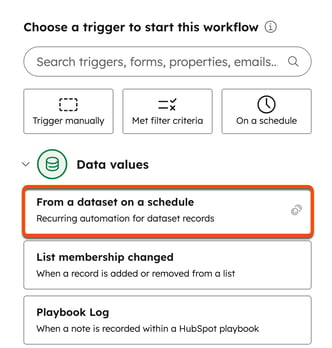
- Si está actualizando un workflow existente:
- Haz clic en el nombre de un workflow.
- En el editor de workflow, haga clic en Desencadenante de inscripción para tarjeta de contacto.
- En el panel izquierdo, haga clic en Cambiar desencadenante de inicio.
- En la sección Opciones avanzadas , haga clic en Desde un conjunto de datos en un horario.
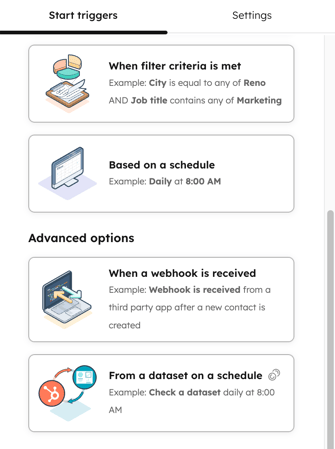
- En el panel izquierdo, haga clic en el menú desplegable Inscribir registros del siguiente conjunto de datos y seleccione un conjunto de datos.
- Haga clic en el menú desplegable Con qué frecuencia debe comprobarse el conjunto de datos y seleccione Una vez, Diariamente, Semanalmente, Mensualmente o Anualmente.
- En la parte superior, haz clic en Guardar.
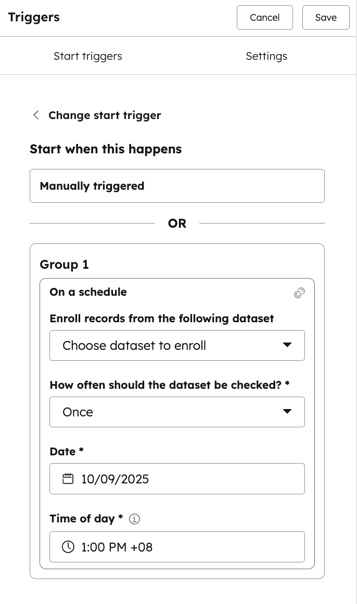
Workflows
Gracias por tus comentarios, son muy importantes para nosotros.
Este formulario se utiliza solo para recibir comentarios a la documentación. Cómo recibir ayuda con HubSpot.